
Photoshopで横画像をインスタ用縦画像に生成する方法(画像生成)
インスタの画面は全て縦長ですが、それ以外の仕事やホームページなどでは主に横長の画像を使います。
横向きで撮った画像をインスタに使いたいと思ったことはありませんか?
私はよくあります。この横向きアングルが上手く撮れている、なんとかフル画面で使いたい!

そんな時には、PhotoshopのAIの力を借りて縦長の画像に変えて使っています。
その方法をご紹介します。
photoshopで新規用紙を作成
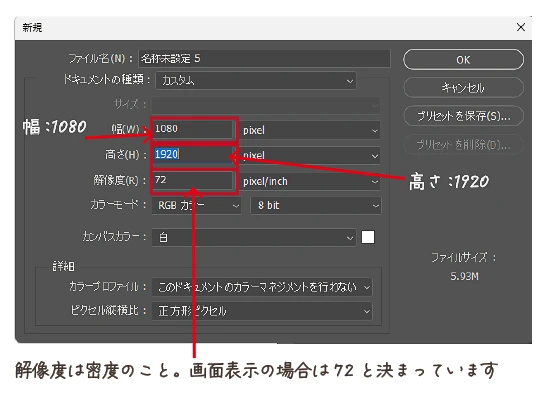
ちなみに、インスタの画面サイズは以下の通りです。
投稿:1080×1350 pixcel
リール/ストーリーズ:1080×1920 pixcel
最初に予定の大きさの寸法の用紙を作ります。(リール用画像)
「ファイル」→「新規」を選ぶと、用紙作成画面が表示されるので、「幅」に1080、「高さ」に1920と数字を打ち込みます。
「解像度」は密度の事で、印刷ではなくディスプレイ等に表示させるのであれば、全て72 pixcel/inchと決まっているので覚えておきましょう。
写真を用紙に配置する
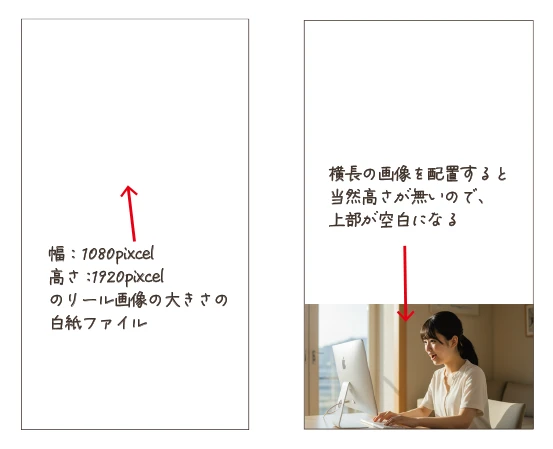
インスタのリール画面と同じサイズの白紙ファイルができました。
そこに横向き写真をドラッグで配置します。
当然のごとく、横幅を合わすと縦が合わず、上部に大きな空白の領域が出来ます。
写真の高さを合わせると横がはみ出してしまいます。
ここでAIの登場です。
Photoshopの生成AIを使う
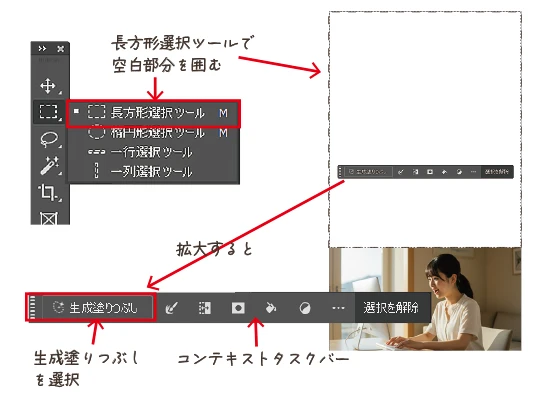
長方形ツールを用いて、上部の空白の部分を囲みます。この大きさに画像を作ってもらう為の範囲です。
選択範囲が囲めたら、「コンテキストタスクバー」の左端、「生成塗りつぶし」をクリックします。
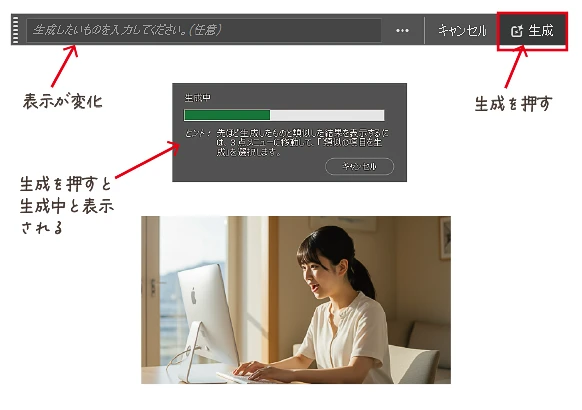
「コンテキストタスクバー」が入力欄に変更されますが、空白のままで右端の「生成」ボタンを押します。
空白にしておく事で、現在ある写真の内容を理解して足らない領域に画像を作ってくれます。
「生成中」と表示されるので、しばらく待ちましょう。
見事に生成
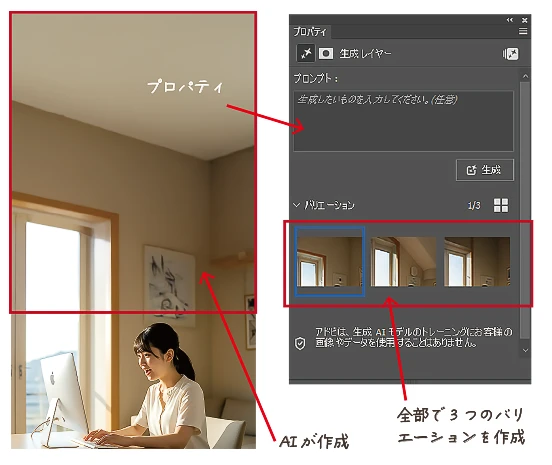
見事に生成されて、違和感のない画像にしてくれました。
さらに「プロパティーパレット」を見ると、全部で3つのパターンを作成してくれています。
この中で一番違和感のないパターンを選びましょう。
これで縦向きのインスタ画像に使えますね!
横幅を伸ばすのもできます

ホームページのスライド部分など、もっと横幅がほしいと思う時もあります。
これも大丈夫です。
見事なくらい背景も含めて違和感のない画像を作り出してくれます。
この「生成」は新しいレイヤーに作成してくれますので、時折境目に違和感がでる画像になる時がありますが、Photoshopの補正テクニックを使えば、自然な写真に修整する事ができます。
AIに大きな仕事をしてもらい、修正はテクニックでカバーする、助け合いをすることも大切です。
生成した画像で広告を作成
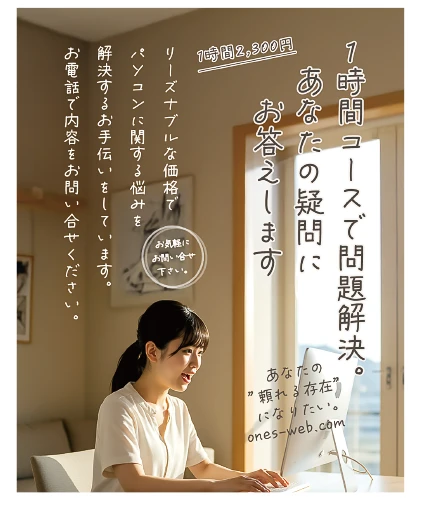
文字を追加したり、アイコンを追加したりしながら広告やバナーを作ります。
多少思ったような写真でなくても、生成で変化させて使い切ることができます。
まとめ
これがPhotoshopの生成AIです。
まるまる言葉で画像を作らせる「ChatGPT」のような作り方もあれば、足りずを変化させてくれるPhotoshopの「生成AI」のようなものもあります。
ちなみにこの写真自体は、Geminiで制作してもらったAI画像です。
今からAIの使い方を知らなければいけない時代、うまく使いこなす時代になってくると思いますね。













